Så här fäster du konversationer på iMessage
Miscellanea / / August 05, 2021
Med iOS 14 introducerade Apple många användbara funktioner på iPhones. Tja, för att nämna några är bild-i-bild-läge, widgets och appbibliotek några. En sådan funktion är möjligheten att fästa konversationer i iMessage. Så med detta kan vi ha ett bra spår av meddelanden eftersom du kan fästa viktiga konversationer ovanpå så att viktiga konversationer i en pool av nya meddelanden inte pressas nedan.
Även om den här funktionen redan var tillgänglig för andra meddelandetjänster som WhatsApp och telegram, är den nu tillgänglig för din iMessage också, eftersom den här funktionen är ny för iMessage, kommer den här artikeln att hjälpa dig att låsa upp och använda funktion.

Innehållsförteckning
-
1 Hur man fäster konversationer på iMessages
- 1.1 Metod 1: Svep för att fästa
- 1.2 Metod 2: Lång tryckning
- 1.3 Metod 3: Bulkhantering
- 2 Lossa konversationer
- 3 Slutsats
Hur man fäster konversationer på iMessages
I iMessage finns det tre huvudsakliga sätt att fästa en konversation till toppen. Låt oss se dem en efter en.
Metod 1: Svep för att fästa
Denna åtgärd är bekant. Normalt arkiverar du e-post i Gmail-appen genom att dra kortet åt vänster. Så den här åtgärden i iMessage kommer att fästa konversationen.
- Tryck på en konversation som du vill fästa.
- Skjut konversationen till höger så ser du ett gult spår när du skjuter.
- Fyll i bilden och din konversation kommer att fästas.

Metod 2: Lång tryckning
Om du trycker länge på en konversation öppnas alternativ för den konversationen. Så, för att fästa meddelanden med den här metoden,
- Tryck länge på konversationen som du vill fästa på iMessages huvudskärm.
- Från alternativen trycker du på alternativet Fäst "Namn", där "Namn" är konversationens namn.
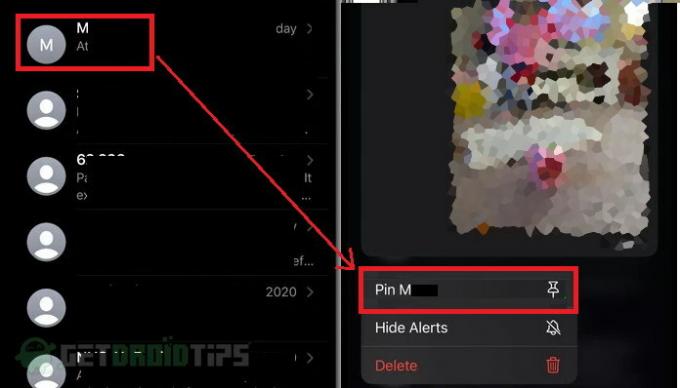
Metod 3: Bulkhantering
Den här metoden kan hjälpa till att snabbt fästa eller lossa många konversationer. Om du har fäst flera konversationer eller vill fästa dem, följ dessa steg:
- På iMessages huvudskärm trycker du på "Redigera" och väljer redigera stift.
- Konversationerna har en gulfärgad stiftikon bredvid den.
- Så genom att trycka på stiftikonen kan du nu fästa konversationerna högst upp.

Lossa konversationer
Så om du vill ta bort en konversation eftersom den tar upp för mycket utrymme på toppen eller att den inte längre är viktig är det också lätt att fästa. Det finns faktiskt två sätt att göra det.
Väg 1:
- Tryck först på redigeringsalternativet, som nämnts i metod 3 ovan.
- Nu kommer de fästa konversationerna högst upp på skärmen att ha gråklädda minusikoner.
- Slutligen trycker du på ikonen så öppnas den fästa konversationen omedelbart.
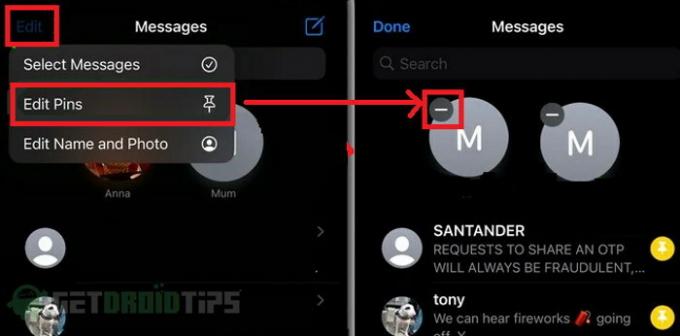
Väg 2:
- Nu, när den fästa konversationen är högst upp på listan, tryck länge på den.
- Från alternativmenyn väljer du Lossa “Namn”.
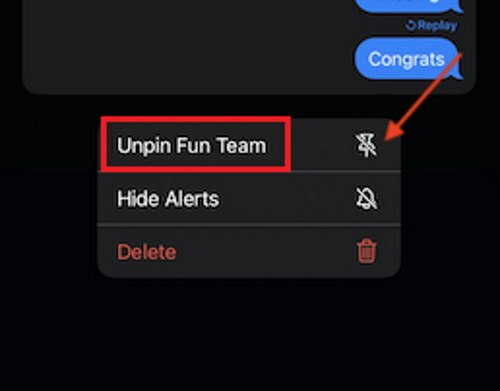
Omedelbart kommer konversationen att lossas och kommer inte längre att vara högst upp.
Slutsats
Så för att avsluta den här artikeln kan vi se att det är enkelt och snabbt att fästa en konversation på iMessage. Men många människor inser inte att den här funktionen finns. Det beror på att det här är en ny funktion och det tar lite tid för användarna att vänja sig vid det. Men för mitt fall är att fästa samtal en enorm affärsbrytare. Efter att ha använt iMessage-meddelandesystemet kan jag inte se mig själv använda iMessage igen utan den här funktionen.
Redaktörens val:
- Hur man döljer meddelanden på iPhone och iPad
- iOS 13.6 Vanliga problem och lösningar: Hur fixar jag?
- Ändra din Apple ID-profilbild på iPhone och iPad
- Det snabbaste sättet att dela dina platser från iPhone
- Så här fixar du iMessage som inte fungerar på ett Mac-konto || Felsökningsguide
Rahul är en datavetenskaplig student med ett stort intresse för teknik- och kryptovaluta-ämnen. Han tillbringar större delen av sin tid med att antingen skriva eller lyssna på musik eller resa oskådda platser. Han tror att choklad är lösningen på alla hans problem. Livet händer och kaffe hjälper.



